硬盘扩容🚀C盘空间管理:如何有效实现C盘扩容的方法与步骤
- 问答
- 2025-08-03 12:59:53
- 6
💻【C盘爆红警告!你的电脑在喊“救命”🆘】
正在加班赶PPT,电脑突然卡成PPT?点开C盘一看,红色进度条刺眼到心慌……别慌!今天就带你解锁「C盘扩容神操作」,让你的电脑重获新生🚀(本文方法经实测,适用于Win10/11系统,2025年最新版系统同样有效!)
🚀 方法一:系统自带“乾坤大挪移”
1️⃣ 打开磁盘管理(快捷键🔍:Win+X→选择“磁盘管理”)
2️⃣ 右键点击C盘隔壁的分区(比如D盘)→选择【删除卷】⚠️(提前备份数据!)
3️⃣ 右键C盘→【扩展卷】→疯狂点击“下一步”→见证奇迹的时刻!
💡 原理:把相邻分区的空间“借”给C盘,适合硬盘未分区的萌新~
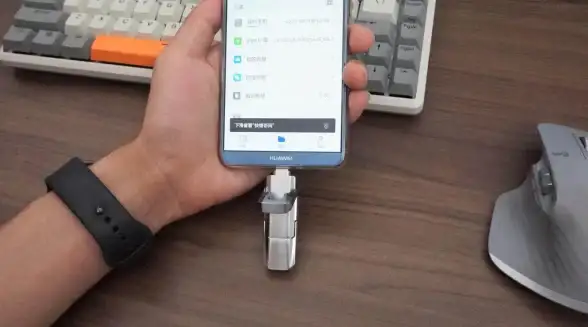
🧰 方法二:分区助手“无痛整容”
如果C盘和D盘中间隔着其他分区(比如E盘),系统工具会罢工?别怕!用【傲梅分区助手】(官网:aomeitech.com)三步搞定:
1️⃣ 下载安装→选中D盘→【分配空闲空间】
2️⃣ 拖动滑块设置要给C盘的容量→点击【确定】
3️⃣ 左上角【提交】→等待电脑自动重启扩容
🎉 优势:无需删除数据,支持跨分区“借”空间!
🧹 方法三:清理临时文件“瘦身术”
C盘爆红可能只是虚胖!用这招快速释放10GB+:
1️⃣ Win+R输入【%temp%】→全选文件→Shift+Delete永久删除
2️⃣ 设置→系统→存储→开启【存储感知】→自动清理回收站和临时文件
3️⃣ 终极必杀:卸载那些年吃灰的“流氓软件”(比如XX管家全家桶😤)
⚠️ 避坑指南
- ❌ 不要直接格式化C盘!会变砖头!
- ❌ 扩容前务必关闭所有杀毒软件(它们会误判操作!)
- ⚠️ 固态硬盘(SSD)用户注意:4K对齐才能发挥最大性能!
🎉 扩容后必做三件事
1️⃣ 把桌面/文档/下载文件夹迁移到D盘(设置→存储→更改新内容保存位置)
2️⃣ 关闭微信/QQ自动下载(设置→文件管理→取消勾选“自动下载”)
3️⃣ 定期用【WinDirStat】(官网:windirstat.net)可视化查看大文件
💻 搞定!现在你的C盘应该从“危房”变身“大平层”啦~ 如果还是不敢动手,建议找身边懂电脑的朋友帮忙(或者请TA喝杯奶茶🥤),毕竟数据无价,操作需谨慎哦!

📌 附:2025年最新系统优化小技巧
- Win11用户可开启【CompactOS】压缩系统文件(管理员身份运行CMD→输入:compact.exe /compactos:always)
- 微软商店下载【PowerToys】→用【文件资源管理器加载项】直接查看文件夹大小
快去给你的C盘“松绑”吧!电脑流畅了,摸鱼都更快乐了呢~ 🐟
本文由 业务大全 于2025-08-03发表在【云服务器提供商】,文中图片由(业务大全)上传,本平台仅提供信息存储服务;作者观点、意见不代表本站立场,如有侵权,请联系我们删除;若有图片侵权,请您准备原始证明材料和公证书后联系我方删除!
本文链接:https://vps.7tqx.com/wenda/525806.html
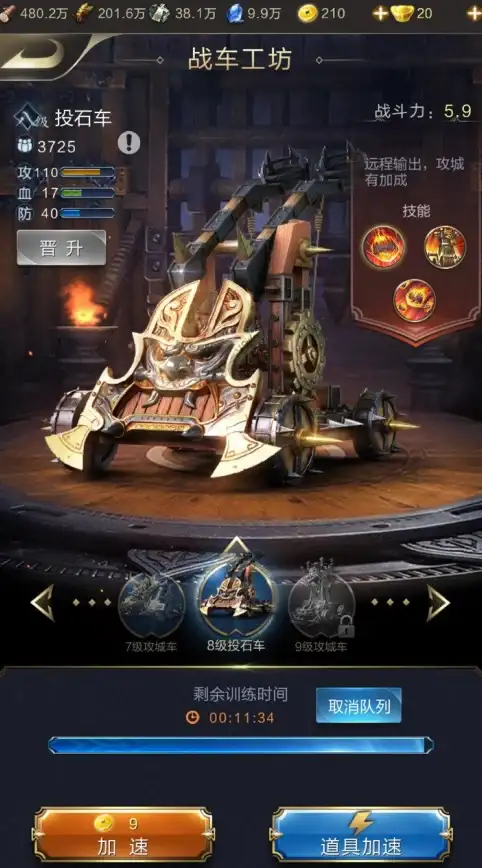
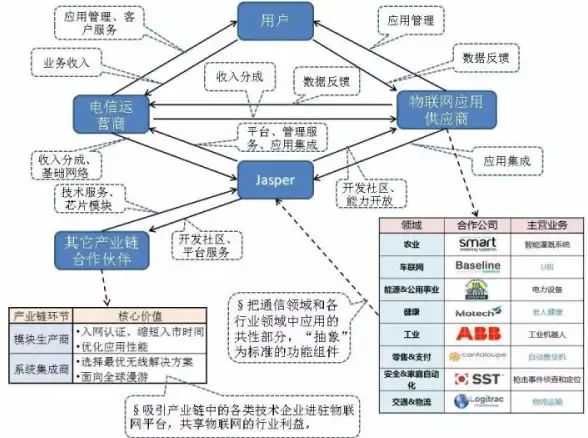




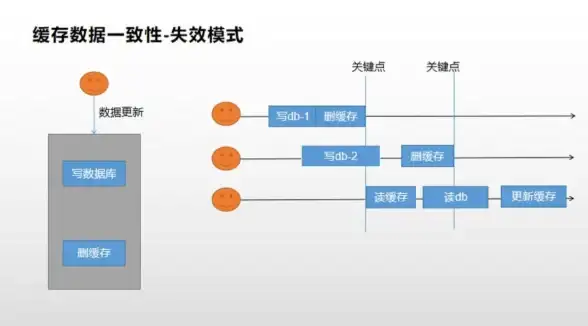

发表评论